佳能无线打印机是打印文档的好方法——直到它们工作为止。但是当佳能 MG3650 和 Pixma MG3650s 停止连接到无线路由器时,事情就会出现问题。因此,如果你也遇到类似问题或打印机连接到 Wi-Fi,但计算机找不到它,那么你来对地方了。
在今天的这篇佳能MG3650无法连接到Wi-Fi修复教程中,我们将讨论问题的原因以及如何修复佳能 MG3650 Wi-Fi 无法正常工作。
在我们开始给读者一个重要说明之前:
| 为避免此类问题,建议使用经过优化且干净的 PC。为此,市场上提供了不同的实用程序。然而,对我们来说,Advanced PC Cleanup是最好的优化工具,因为它在一个地方提供了所有优化工具。要了解更多信息,请阅读综合评论。下载高级 PC 清理除此之外,如果你有兴趣了解有关最佳 PC 优化和清理实用程序的更多信息,请阅读我们之前的帖子。 |
让我们开始吧。
打印机连上wifi但电脑找不到的原因
- 打印机驱动程序配置了错误的端口
- 在设置过程中选择了错误的接入点
- 第三方安全工具或防火墙干扰了打印机软件
- 在有线连接的情况下,USB 可能是一个问题。
修复佳能 MG3650 在 Windows 10 中无法连接到 Wi-Fi 的 7 种方法
方法 1 – 重新启动网络连接
Windows如何修复佳能MG3650无法连接到Wi-Fi?在深入研究技术细节之前,让我们先排除潜在的罪魁祸首——
- 确保打印机连接到与你的系统相同的无线网络。
- 如果使用有线连接,请确保电缆完好,然后重新启动打印机,然后再连接网络。
注意:最简单的方法是拔出并插入路由器/调制解调器电缆。除此之外,你甚至可以使用重置按钮重置家庭网络。
如果你没有网络详细信息或不确定网络设置,请避免重置它们。
方法 2 – 使用打印机疑难解答
佳能MG3650无法连接到Wi-Fi的解决办法:Windows 10 是一个智能操作系统,为了帮助用户,它提供了内置的疑难解答,你可以使用它来检测和修复多个问题。因此,要解决佳能打印机问题,我们将使用打印机疑难解答。要使用它,请按照以下步骤操作:
1. 在Windows 搜索栏中,键入疑难解答。选择疑难解答设置。
2.接下来从左窗格中选择疑难解答>选择其他疑难解答
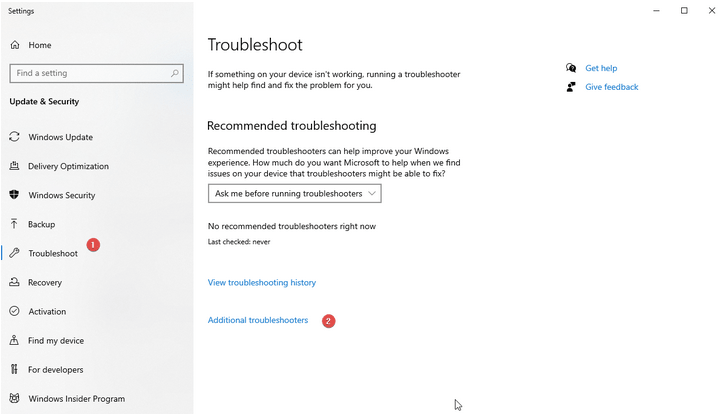
3.在这里寻找打印机选项,选择它并单击运行疑难解答
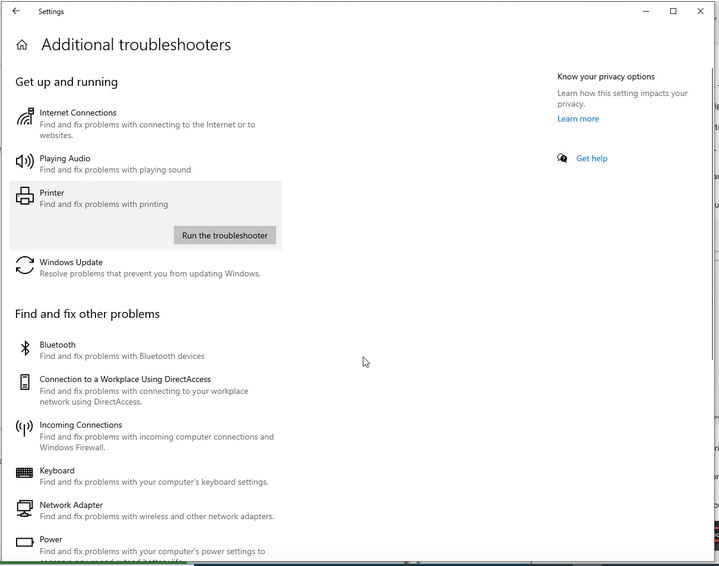
4. 等待过程完成。如果故障排除程序发现打印机驱动程序有任何问题,它将为你提供应用此修复程序的选项,单击它并按照屏幕上的说明修复该过程。
5. 重新启动系统。现在应该修复佳能 MG3650 Wi-Fi 无法正常工作的问题。如果没有,让我们进入下一步。
方法 3 – 禁用 3rd 方安全工具
Windows如何修复佳能MG3650无法连接到Wi-Fi?通常,防病毒工具为保护系统和数据免受恶意软件和其他恶意攻击而采取的严格安全措施会干扰 Wi-Fi 打印机的工作。因此,为确保此处不是这种情况,我们建议禁用防火墙并卸载安全套件。这将有助于解决打印机无法连接到 Wi-Fi、Canon Pixma MG3650 的问题。
要卸载安全应用程序,你可以使用适用于 Windows 的最佳卸载管理器,也可以按照手动步骤操作:
- 按 Windows + R
- 键入 appwiz.cpl
- 这将打开程序和功能窗口。在这里查找在你的 Windows 上安装和运行的第三方安全工具。
- 选择它>卸载,等待该过程完成。
- 重新启动PC,然后尝试连接Cannot MG3650。
方法 4 – 更新佳能和 Wi-Fi 驱动程序
佳能MG3650无法连接到Wi-Fi的解决办法:过时和损坏的驱动程序是许多 Windows 问题的最大原因。为确保它们不会造成问题,请在此处更新佳能打印机和 Wi-Fi 驱动程序。你可以通过访问制造商的网站手动执行此操作。但是,如果你不喜欢经历所有这些麻烦,请使用Smart Driver Care – 适用于 Windows 的终极驱动程序更新程序。
1.下载并安装Smart Driver Care
2.运行最好的驱动更新程序。
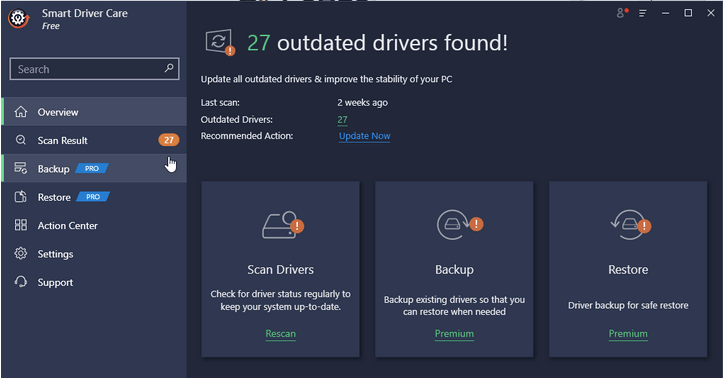
3. 单击立即扫描并等待扫描完成。
4. 完成后,通过点击更新驱动程序选项更新 Wi-Fi 和佳能驱动程序。
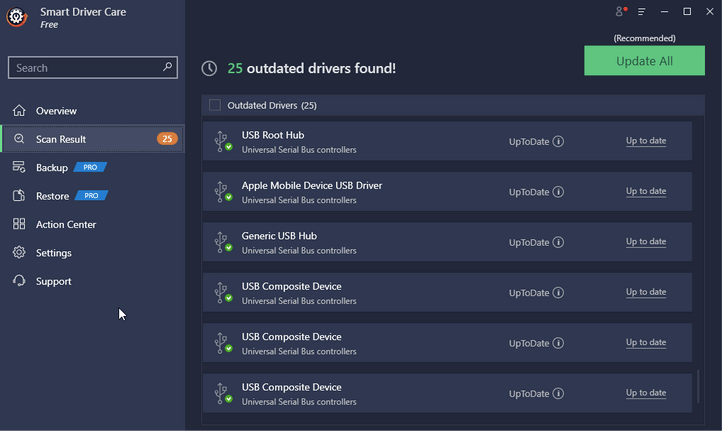
注意:如果要一次更新所有过时的驱动程序,则需要升级到 Pro 版本。
5. 重新启动系统,然后尝试将打印机连接到网络。你不应该面对任何问题。
方法 5 – 通过 DELDRV64.EXE 卸载 Canon 驱动程序
Windows如何修复佳能MG3650无法连接到Wi-Fi?如果到目前为止这些步骤都不起作用,请尝试使用佳能技术人员使用的故障排除方法。
注意:要按照以下说明的步骤进行操作,你需要卸载打印机驱动程序,在打印机上插入 WEP 密钥,然后从官方页面重新安装佳能驱动程序。
- 按 Windows + R
- 键入 DELDRV64.EXE > 确定
- 这将打开佳能的卸载程序,按照屏幕上的说明删除驱动程序。重新启动系统以完成该过程。
- 在打印机上,输入 Wi-Fi 的 WEP 密钥(密码)并确保它已连接到家庭网络。
- 访问官方页面以下载最新的驱动程序。
- 启动安装程序并按照屏幕上的说明完成该过程,重新启动系统并检查问题是否已解决。
这应该有助于解决我的佳能 MG3650 无法连接到 Wi-Fi 的问题。
如果这不起作用,请尝试检查无线连接。
方法 6 - 检查无线网络连接
无线连接问题也会阻止你的佳能打印机连接到 Wi-Fi。要确认问题不是由连接引起的,请尝试以下提示:
- 检查 Wi-Fi 是否在所有连接的设备上工作。
- 不应对连接施加任何限制。
- 互联网速度应该没有滞后。
- 佳能打印机上的 Wi-Fi 网络必须启用且不应受到限制。
- 应添加正确的佳能打印机并将其设置为默认值。
- 系统不应处于“飞行模式”且路由器必须靠近设备。
- 使用无线连接时应选择“通过无线连接”。
方法 7 – 重启 Wi-Fi 网络
佳能MG3650无法连接到Wi-Fi修复教程:有时,最简单的操作可以解决严重的技术问题。如果到目前为止一切都令人失望,请尝试重新启动 Wi-Fi。
- 拔掉路由器和调制解调器的电源。
- 等待至少 30 秒。
- 给路由器和调制解调器重新通电,等待灯稳定
佳能MG3650无法连接到Wi-Fi的解决办法总结
通常,当我们遇到打印机、路由器、连接问题时,我们会错过最简单的解决方法,即重新启动设备和 Wi-Fi。话虽如此,每当你遇到网络问题时,你必须做的第一件事就是重新启动 Wi-Fi,然后尝试连接。如果这没有帮助,你可以进行技术修复。
为了帮助解决佳能 MG3650 Wi-Fi连接问题,我们进行了一些深入的研究并试图带来可行的修复。我们希望你喜欢阅读这篇文章并尝试解决方案。在评论部分让我们知道哪种方法适合你。此外,如果你希望我们解决其他一些技术问题,请随时告诉我们。
常问问题 -
为什么我的佳能打印机无法连接到我的 Wi-Fi?
佳能 MG3650 打印机未连接到 Wi-Fi 可能有多种原因。最常见的原因如下:
- 佳能 Pixma MG3650 未设置为默认打印机。
- 打印机既没有开机也没有连接到 Wi-Fi。
- 防火墙正在阻止连接请求。
- 过时的驱动程序
要解决所有此类问题,你需要调整和优化 Windows。为此,你可以使用最好的 Windows 优化器 Advanced PC Cleanup。但是,如果你正在寻找更新驱动程序的独立工具,请尝试使用 Smart Driver Care——一种有效的单击驱动程序更新程序。
为什么我的无线打印机无法连接到 Wi-Fi?
由于你的无线打印机无法连接到 Wi-Fi,因此似乎 –
- 打印机未连接到网络,反之计算机未连接到网络
- 你正在使用 VPN 或 Windows 防火墙等安全工具阻止连接
- 过时的佳能打印机驱动程序
要解决这些问题,你可以尝试运行打印机疑难解答、检查无线连接、重新启动 Wi-Fi 并更新过时的打印机驱动程序。
如何让佳能打印机识别我的新路由器?
要将佳能打印机连接到新路由器,请按照以下步骤操作:
1.打开打印机
2. 从主屏幕选择设置 > 设置> 设备设置 > LAN 设置 > Wireless Direct > Wireless Direct启用/停用。
3. 选择开。在询问时单击是确认操作。
4. 设置必要的设置,例如:
- 打印机标识符 (SSID)。
- 安全设置。
- 密码。
5. 你现在将看到连接打印机的 Wi-Fi 兼容设备的名称。

